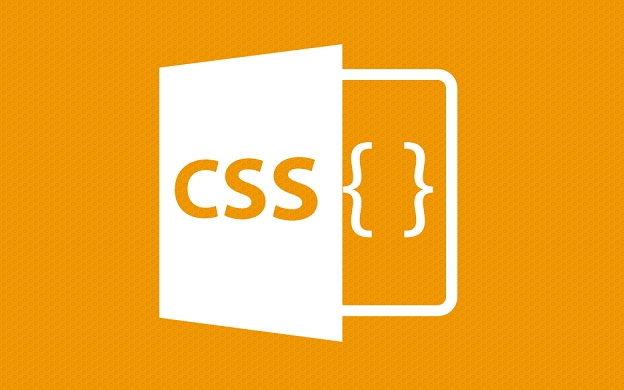当前位置:首页 > 文章列表 > 文章 > 前端 > 输入框聚焦变色效果可通过CSS的:focus伪类实现。具体代码如下:input:focus{border-color:#007bff;/*聚焦时边框颜色*/box-shadow:005pxrgba(0,123,255,0.5);/*可选:添加阴影效果*/}通过设置输入框在获得焦点时的样式,可以实现变色效果。若需更复杂的交互,可结合JavaScript动态修改样式。
输入框聚焦变色效果可通过CSS的:focus伪类实现。具体代码如下:input:focus{border-color:#007bff;/*聚焦时边框颜色*/box-shadow:005pxrgba(0,123,255,0.5);/*可选:添加阴影效果*/}通过设置输入框在获得焦点时的样式,可以实现变色效果。若需更复杂的交互,可结合JavaScript动态修改样式。
想知道如何让你的HTML表单输入框在聚焦时焕然一新,提升用户体验吗?本文将深入探讨如何利用CSS的`:focus`伪类,轻松实现输入框聚焦变色效果。通过改变边框颜色、添加阴影等样式,让用户清晰感知当前操作的输入框。同时,我们还将关注兼容性问题,提供旧版浏览器的解决方案,确保可访问性,让所有用户都能获得良好的使用体验。此外,优化CSS选择器,提升页面性能也是关键。更进一步,结合`:focus`和`:hover`伪类,打造更丰富的交互反馈,让你的表单设计更具吸引力。还在等什么?快来学习如何让你的输入框“活”起来吧!
通过CSS的:focus伪类可以实现HTML表单输入框获得焦点时的样式改变,提升用户体验。1.使用:focus伪类改变输入框样式,如边框颜色和阴影。2.注意兼容性,可能需要JavaScript支持旧版浏览器。3.确保可访问性,不影响辅助技术。4.优化性能,使用高效的CSS选择器。5.结合:focus和:hover伪类提供额外的视觉反馈,增强交互体验。

当我们谈论HTML表单输入框获得焦点时的样式改变时,首先要考虑的是如何通过CSS来实现这种交互效果。CSS提供了:focus伪类选择器,可以轻松地在输入框获得焦点时改变其样式。这不仅仅是一种视觉上的增强,更是一种用户体验的优化,让用户在使用表单时能更直观地感知到他们正在操作的元素。
在实际应用中,设置输入框获得焦点时的样式改变,可以让你的表单看起来更加生动、友好。用户在填写表单时,会因为这种视觉反馈而感到更加舒适和自信,这对于提升用户体验至关重要。
让我们来看看如何实现这个效果。假设我们有一个简单的HTML表单,包含几个输入框:
<form>
<input type="text" id="username" placeholder="Username">
<input type="password" id="password" placeholder="Password">
<input type="submit" value="Login">
</form>要为这些输入框设置焦点时的样式,我们可以使用CSS中的:focus伪类。以下是一个示例:
input[type="text"]:focus, input[type="password"]:focus {
border-color: #4CAF50; /* 绿色边框 */
box-shadow: 0 0 5px rgba(76, 175, 80, 0.5); /* 绿色阴影 */
outline: none; /* 移除默认的轮廓 */
}这个CSS规则会使文本和密码输入框在获得焦点时,边框变成绿色,并添加一个绿色的阴影,同时移除默认的轮廓线。这不仅美观,还能帮助用户更容易地识别当前正在编辑的字段。
然而,在实现这个功能时,有几点需要注意:
兼容性:虽然
:focus伪类在现代浏览器中支持得很好,但在一些旧版浏览器中可能需要使用JavaScript来实现类似的效果。如果你需要支持这些旧版浏览器,可以考虑使用JavaScript来动态添加或移除类名。可访问性:在改变焦点样式时,确保这些变化不会影响到屏幕阅读器或其他辅助技术的使用。特别是移除
outline时,确保提供足够的其他视觉反馈,以帮助所有用户识别焦点位置。性能:如果你的表单中有大量的输入框,确保你的CSS选择器足够高效,避免影响页面性能。使用更具体的选择器可以减少浏览器匹配选择器的时间。
在实际开发中,我发现了一个有趣的技巧:通过结合:focus和:hover伪类,可以在输入框获得焦点时提供额外的视觉反馈。例如,当用户将鼠标悬停在已获得焦点的输入框上时,可以进一步改变其样式:
input[type="text"]:focus:hover, input[type="password"]:focus:hover {
background-color: rgba(76, 175, 80, 0.1); /* 轻微的绿色背景 */
}这个技巧可以为用户提供更丰富的交互体验,让他们在使用表单时感到更加愉悦。
总的来说,通过CSS的:focus伪类,我们可以轻松地实现HTML表单输入框获得焦点时的样式改变。这种方法不仅简单易用,还能显著提升用户体验。在实际应用中,记得考虑兼容性、可访问性和性能等因素,以确保你的设计既美观又实用。
文中关于的知识介绍,希望对你的学习有所帮助!若是受益匪浅,那就动动鼠标收藏这篇《输入框聚焦变色效果可通过CSS的:focus伪类实现。具体代码如下:input:focus{border-color:#007bff;/*聚焦时边框颜色*/box-shadow:005pxrgba(0,123,255,0.5);/*可选:添加阴影效果*/}通过设置输入框在获得焦点时的样式,可以实现变色效果。若需更复杂的交互,可结合JavaScript动态修改样式。》文章吧,也可关注golang学习网公众号了解相关技术文章。
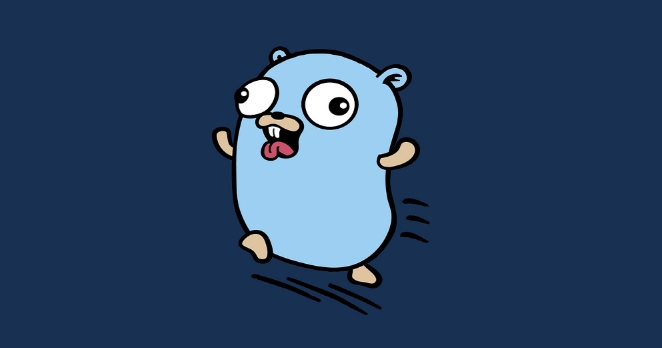 Golang指针错误:空指针与悬垂指针解析
Golang指针错误:空指针与悬垂指针解析
- 上一篇
- Golang指针错误:空指针与悬垂指针解析
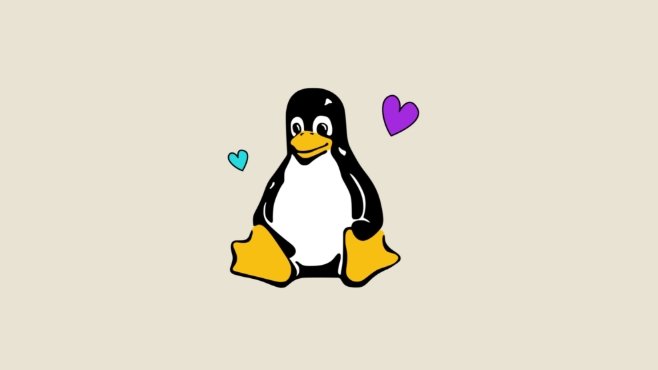
- 下一篇
- Linux下MySQL备份恢复教程
-
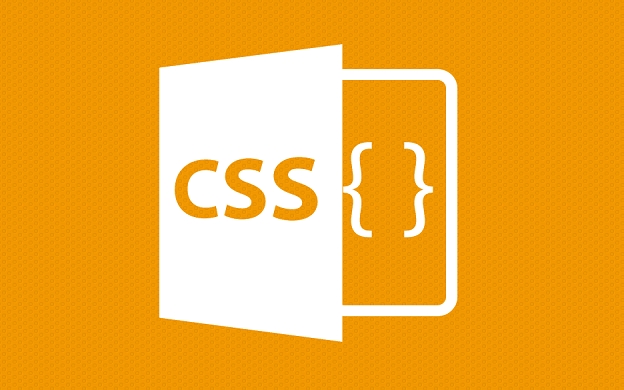
- 文章 · 前端 | 6分钟前 |
- 文字溢出处理技巧:text-overflow与行高配合使用
- 104浏览 收藏
-

- 文章 · 前端 | 15分钟前 |
- CSS弹窗布局实现方法详解
- 235浏览 收藏
-

- 文章 · 前端 | 27分钟前 | JavaScript DOM操作 HTML表格 增删改 排序搜索
- JavaScript控制表格教程详解
- 421浏览 收藏
-
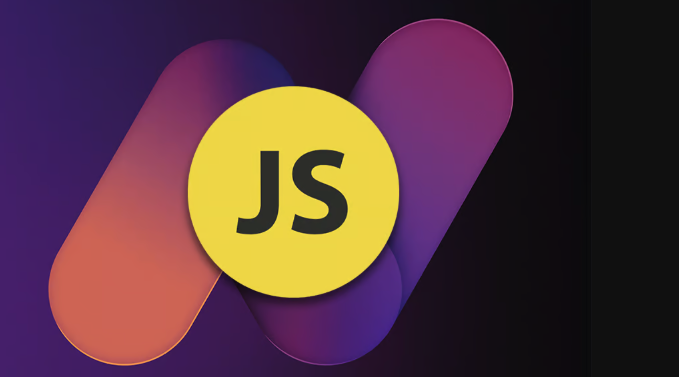
- 文章 · 前端 | 40分钟前 | 数据绑定 proxy Object.defineProperty 依赖收集 JavaScript响应式原理
- JavaScript数据绑定与响应式原理解析
- 187浏览 收藏
-
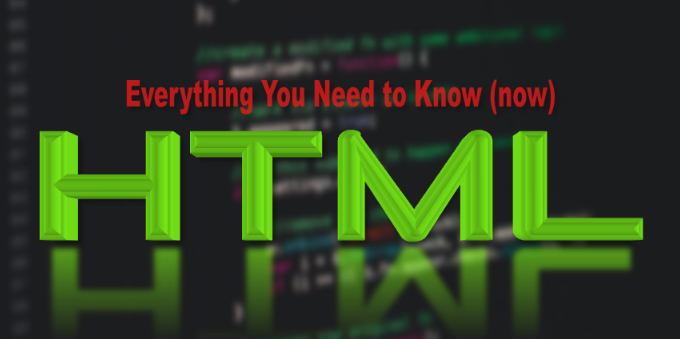
- 文章 · 前端 | 44分钟前 | 浏览器 html文件 LiveServer 本地服务器 HTML运行
- HTML怎么运行网页?一步步教你打开HTML文件
- 495浏览 收藏
-
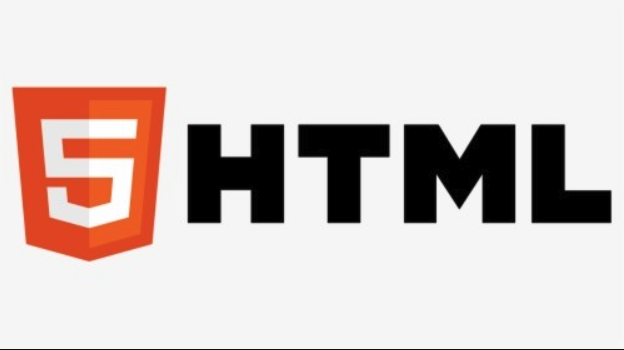
- 文章 · 前端 | 57分钟前 |
- 如何运行HTML文件教程
- 371浏览 收藏
-

- 文章 · 前端 | 1小时前 |
- CSSgrid行高设置技巧详解
- 121浏览 收藏
-

- 文章 · 前端 | 1小时前 |
- CSSGrid按钮均分布局技巧
- 106浏览 收藏
-

- 前端进阶之JavaScript设计模式
- 设计模式是开发人员在软件开发过程中面临一般问题时的解决方案,代表了最佳的实践。本课程的主打内容包括JS常见设计模式以及具体应用场景,打造一站式知识长龙服务,适合有JS基础的同学学习。
- 543次学习
-

- GO语言核心编程课程
- 本课程采用真实案例,全面具体可落地,从理论到实践,一步一步将GO核心编程技术、编程思想、底层实现融会贯通,使学习者贴近时代脉搏,做IT互联网时代的弄潮儿。
- 516次学习
-

- 简单聊聊mysql8与网络通信
- 如有问题加微信:Le-studyg;在课程中,我们将首先介绍MySQL8的新特性,包括性能优化、安全增强、新数据类型等,帮助学生快速熟悉MySQL8的最新功能。接着,我们将深入解析MySQL的网络通信机制,包括协议、连接管理、数据传输等,让
- 500次学习
-

- JavaScript正则表达式基础与实战
- 在任何一门编程语言中,正则表达式,都是一项重要的知识,它提供了高效的字符串匹配与捕获机制,可以极大的简化程序设计。
- 487次学习
-

- 从零制作响应式网站—Grid布局
- 本系列教程将展示从零制作一个假想的网络科技公司官网,分为导航,轮播,关于我们,成功案例,服务流程,团队介绍,数据部分,公司动态,底部信息等内容区块。网站整体采用CSSGrid布局,支持响应式,有流畅过渡和展现动画。
- 485次学习
-

- ChatExcel酷表
- ChatExcel酷表是由北京大学团队打造的Excel聊天机器人,用自然语言操控表格,简化数据处理,告别繁琐操作,提升工作效率!适用于学生、上班族及政府人员。
- 3193次使用
-

- Any绘本
- 探索Any绘本(anypicturebook.com/zh),一款开源免费的AI绘本创作工具,基于Google Gemini与Flux AI模型,让您轻松创作个性化绘本。适用于家庭、教育、创作等多种场景,零门槛,高自由度,技术透明,本地可控。
- 3406次使用
-

- 可赞AI
- 可赞AI,AI驱动的办公可视化智能工具,助您轻松实现文本与可视化元素高效转化。无论是智能文档生成、多格式文本解析,还是一键生成专业图表、脑图、知识卡片,可赞AI都能让信息处理更清晰高效。覆盖数据汇报、会议纪要、内容营销等全场景,大幅提升办公效率,降低专业门槛,是您提升工作效率的得力助手。
- 3436次使用
-

- 星月写作
- 星月写作是国内首款聚焦中文网络小说创作的AI辅助工具,解决网文作者从构思到变现的全流程痛点。AI扫榜、专属模板、全链路适配,助力新人快速上手,资深作者效率倍增。
- 4544次使用
-

- MagicLight
- MagicLight.ai是全球首款叙事驱动型AI动画视频创作平台,专注于解决从故事想法到完整动画的全流程痛点。它通过自研AI模型,保障角色、风格、场景高度一致性,让零动画经验者也能高效产出专业级叙事内容。广泛适用于独立创作者、动画工作室、教育机构及企业营销,助您轻松实现创意落地与商业化。
- 3814次使用
-
- JavaScript函数定义及示例详解
- 2025-05-11 502浏览
-
- 优化用户界面体验的秘密武器:CSS开发项目经验大揭秘
- 2023-11-03 501浏览
-
- 使用微信小程序实现图片轮播特效
- 2023-11-21 501浏览
-
- 解析sessionStorage的存储能力与限制
- 2024-01-11 501浏览
-
- 探索冒泡活动对于团队合作的推动力
- 2024-01-13 501浏览